Как легко перенести приложения с Android на iPhone [3 метода]
Многие пользователи считают сложным перенос данных между устройствами в разных системах, опасаясь, что их устройства будут несовместимы или что важные данные будут утеряны. Это обоснованное беспокойство, но эта статья покажет вам как перенести приложения с Android на iPhone, программное обеспечение Move to iOS, с которым большинство людей знакомо, и другие эффективные и совершенно бесплатные методы. Готовы начать? Поехали!
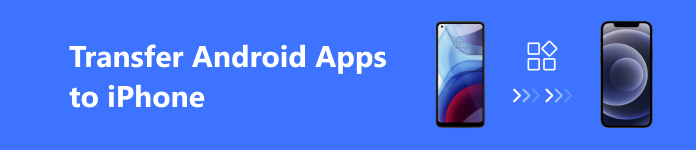
СОДЕРЖАНИЕ СТРАНИЦЫ:
Часть 1. Перенос приложений с Android на iPhone с помощью Move to iOS
При переносе приложений с Android на iPhone большинство пользователей выбирают Перенос на iOS. Это инструмент для беспроводной передачи данных с телефонов Android, особенно для пользователей, которые хотят сменить iPhone, не беспокоясь о неудобствах, связанных со сменой телефонов. Чтобы начать, выполните следующие действия:
Шаг 1. Начните настраивать свой iPhone и продолжайте, пока не дойдете до экрана «Передача приложений и данных». Затем выберите С Android > Продолжить, и появится шестизначный или десятизначный код.
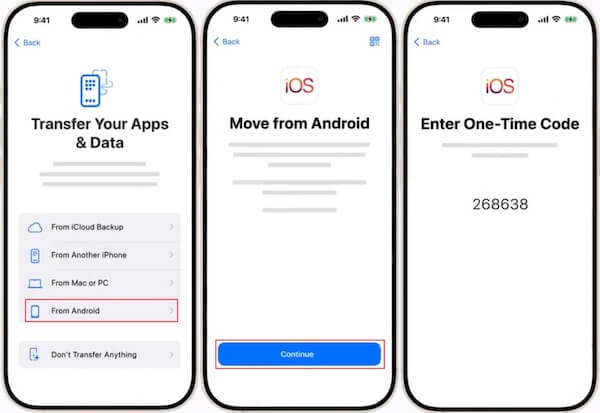
Шаг 2. На свое устройство Android загрузите Перенос на iOS приложение из Google Play Store. Откройте его и нажмите Соглашаться для подтверждения всех положений и условий политики конфиденциальности Apple. Когда вас попросят ввести одноразовый код, введите код, который вы получили на iPhone ранее, чтобы соединить два устройства
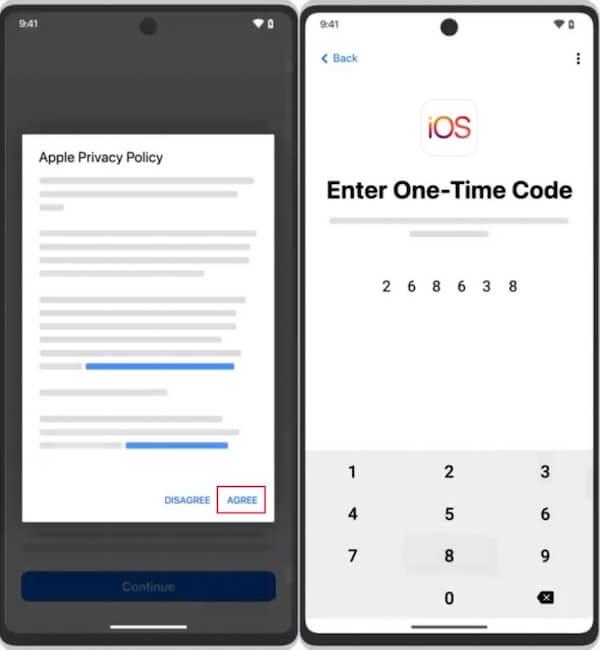
Шаг 3. После подключения вы можете выбрать, какие данные перенести, включая приложения, контакты, сообщения и т. д. Процесс может занять некоторое время в зависимости от объема данных после завершения передачи. Нажмите Готово на вашем телефоне Android и Продолжить на вашем iPhone. Наконец, следуйте инструкциям на экране, чтобы закончить.
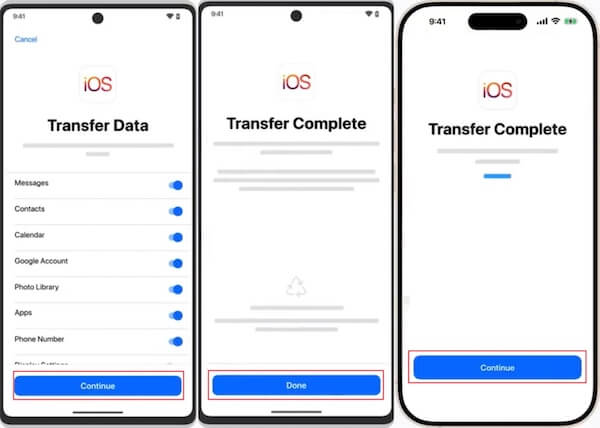
Часть 2. Перенос приложений с Android на iPhone через Google Диск
Другим надежным вариантом является Google Drive, который может переносить приложения с iPhone на Android. Этот облачный метод может создавать резервные копии ваших важных данных, таких как контакты, календари и некоторые файлы приложений, на Google Drive. Вы можете легко восстановить их на своем новом iPhone. Давайте рассмотрим, почему этот метод предлагает удобство и гибкость, и как начать.
Шаг 1. Очные Настройки на вашем телефоне Android и выберите Система > Восстановление > Резервное копирование на Google Drive. Выберите все данные, которые вы хотите перенести, затем запустите процесс резервного копирования. Это может занять некоторое время, поэтому убедитесь, что ваш телефон подключен к стабильному Wi-Fi.
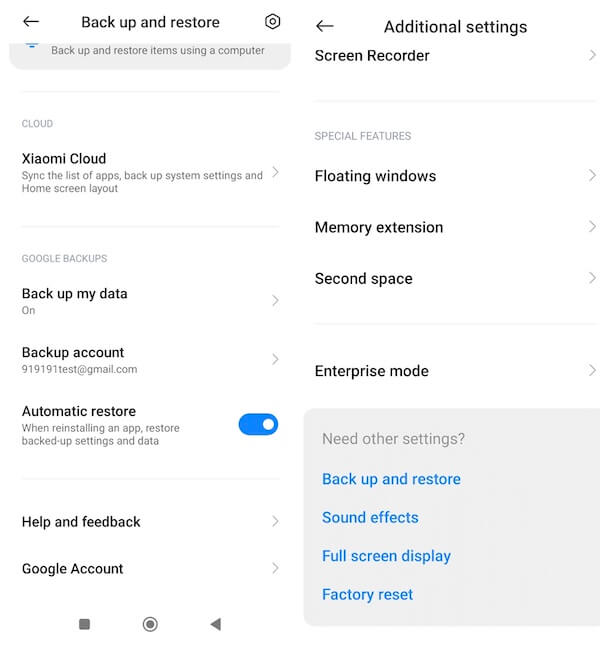
Шаг 2. Затем загрузите Google Диск на свой iPhone и войдите в ту же учетную запись, и все ваши данные будут доступны для просмотра и загрузки на вашем iPhone.
В процессе использования часто случайно удаляются важные файлы. Не волнуйтесь, вы можете полностью восстановить удаленные файлы на Google Диске не беспокоясь о потере данных.
Часть 3. Беспроводной перенос приложений с Android на iPhone
Если вы не делаете резервное копирование регулярно, вам поможет мощный сторонний инструмент, например Поделиться может стать спасением. Это приложение может ускорить передачу данных между устройствами и не требует кабельного подключения, что делает его идеальным для быстрого перемещения больших файлов без подключения к Интернету.
Шаг 1. Установить Поделиться приложение на обоих телефонах. После настройки на обоих устройствах запустите приложение на каждом телефоне, чтобы начать.
Шаг 2. Расположите Android и iPhone рядом друг с другом. Далее выберите Отправить на вашем Android и нажмите Получаете на вашем iPhone. Сделайте наоборот, если хотите перенесите данные с вашего iPhone на Android. Программное обеспечение попросит ваше устройство Android включить определение местоположения и создать персональную точку доступа. Подключите свой iPhone к этой точке доступа, чтобы разрешить прямой обмен файлами.
Шаг 3. На телефоне Android перейдите к Мини аппы раздел и выберите, что вы хотите перенести. После выбора нажмите Отправить, и ваш iPhone обнаружит устройство Android. Нажмите на имя для сопряжения, и процесс передачи начнется автоматически.
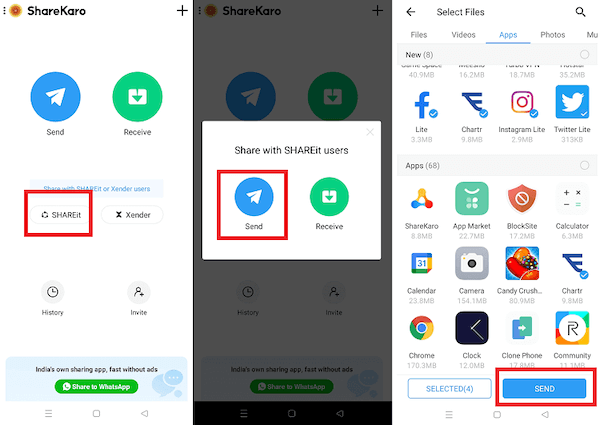
Поделиться обеспечивает быстрый и удобный способ передачи данных между устройствами без кабелей. Его простота и скорость идеально подходят для тех, кто хочет перемещать данные без проблем и хлопот.
Бонусные советы: лучший способ перенести данные с Android на iPhone
Если на вашем Android-телефоне мало памяти или вы предпочитаете не устанавливать дополнительные приложения, Apeaksoft MobieTrans отличный выбор. Вы можете управлять всем прямо с вашего компьютера. Хотя он не переносит приложения напрямую, он предлагает комплексное решение для обработки и передачи данных между устройствами. Он идеально подходит для тех, кому нужно комплексное решение для передачи данных, резервного копирования и управления без облачных сервисов или сложных настроек.
Лучший трансфер для Android
- Широкий выбор типов файлов: Поддержка множества форматов файлов, включая фотографии, видео, контакты, сообщения, музыку и т. д.
- Двусторонний трансфер: позволяют осуществлять передачу данных с Android на iPhone и с iPhone на Android, а также обеспечивают полную гибкость в управлении вашими устройствами.
- Резервное копирование и восстановление: Разрешите резервное копирование важных файлов на компьютер и восстановление их при необходимости.
Безопасная загрузка

Шаг 1. Скачайте и установите Apeaksoft MobieTrans на вашем компьютере. Следуйте простым инструкциям по настройке, чтобы подготовить программное обеспечение к использованию. Затем подключите Android и iPhone к компьютеру с помощью USB-кабелей. Он обнаружит оба устройства и отобразит их в главном интерфейсе.
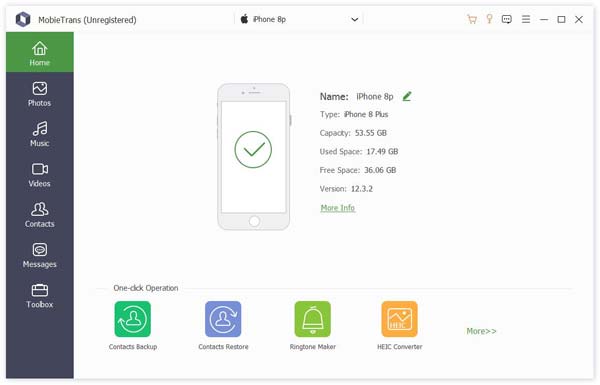
Шаг 2. Установите свое устройство Android в качестве источника, а iPhone — в качестве места назначения. Все данные будут отображаться в категориях на левой панели, например, фотографии, контакты, музыка и т. д. Выберите конкретные данные, которые вы хотите перенести с Android на iPhone.
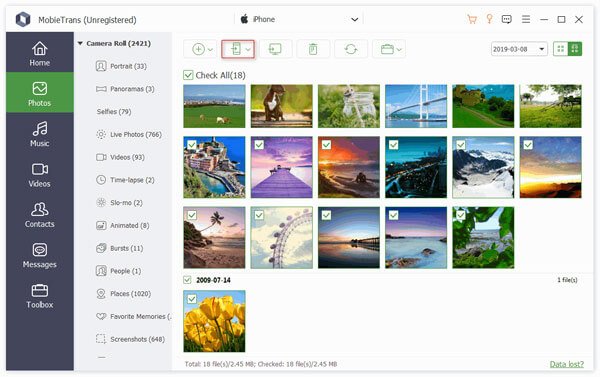
Шаг 3. Закончив выбор, нажмите кнопку Переместить на телефон кнопка для передачи данных. В зависимости от размера и количества файлов это может занять некоторое время.
Заключение
Здесь вы узнали переход с Android на iPhone не обязательно должно быть сложным. Независимо от вашей ситуации, есть метод, который подойдет вам. Но если вы хотите пропустить загрузку приложений и управлять всем плавно с вашего компьютера, Apeaksoft MobieTrans — отличное решение. Оно позволяет вам переносить файлы, контакты и многое другое всего за несколько щелчков, предлагая простой и гибкий способ управления данными, не перегружая ваши устройства.
Статьи по теме
Как перенести фотографии с Android на iPhone? Мы представляем лучшие способы 3, чтобы помочь вам выполнить эту задачу в течение нескольких минут с компьютером или без него.
Как перенести чаты WhatsApp с iPhone на Android? Вот несколько лучших способов и пошаговых руководств, чтобы выполнить эту работу за несколько минут.
Чтобы загрузить несколько видео на телефон Android, вы должны знать, как передать пароль Wi-Fi с вашего iPhone на телефон Android. Узнайте больше о деталях здесь.
Windows 7 застряла в цикле восстановления при загрузке без остановки? Вот наш учебник, чтобы избавиться от цикла восстановления при запуске и восстановить потерянные данные после устранения неполадок.

